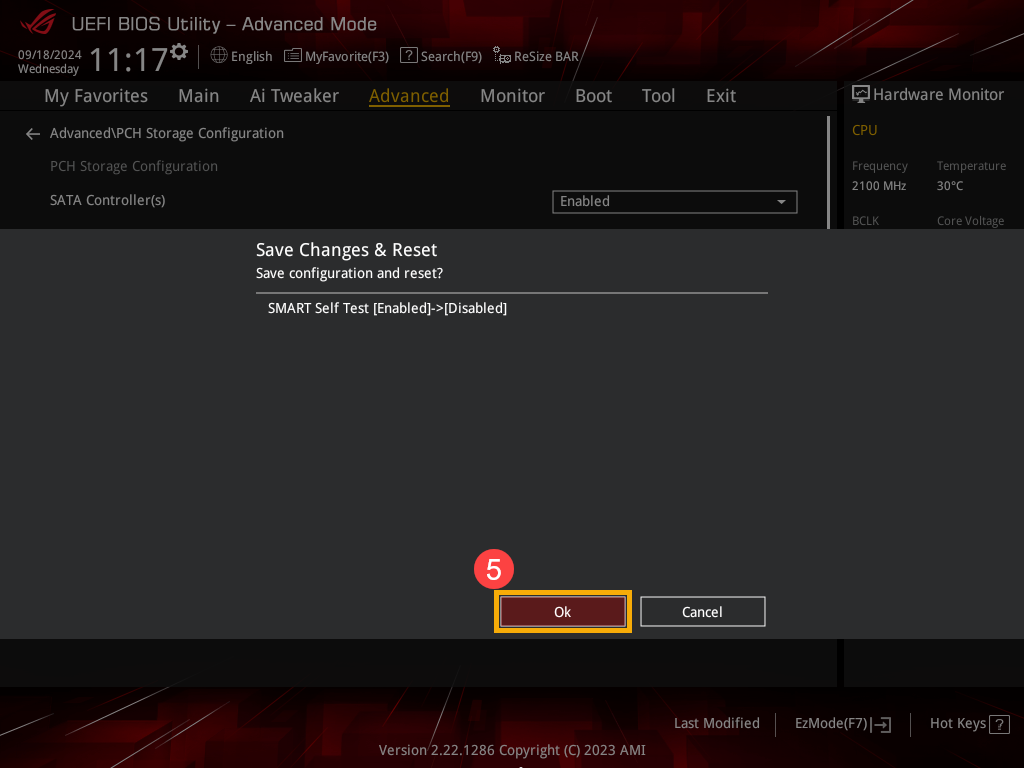Các chủ đề liên quan
Thông báo lỗi hiển thị khởi động 「S.M.A.R.T Status Bad」
Sản phẩm áp dụng: Máy tính xách tay, Máy tính để bàn, Máy tính tất cả trong một, Máy chơi game cầm tay
Ổ cứng hiện đại được trang bị tính năng SMART, viết tắt của Self Monitoring Analysis and Reporting Technology. Trong quá trình khởi động hoặc khi thực hiện khôi phục đám mây, thiết bị sẽ thực hiện kiểm tra ổ cứng SMART. Nếu có vấn đề tiềm ẩn với ổ cứng, bạn có thể gặp thông báo lỗi trên màn hình.
- Khi ổ cứng phát hiện tình trạng bất thường, thông báo lỗi như 「SMART Status Bad, Backup and Replace. Press F1 to Resume…」 sẽ hiển thị khi khởi động.


- Nhấn F1 (hoặc bất kỳ phím nào) cho phép bạn bỏ qua màn hình này và vào hệ thống. Tuy nhiên, nếu sự cố vẫn chưa được giải quyết, thông báo này sẽ xuất hiện mỗi khi bạn khởi động.
Gợi ý: Khi bạn thấy thông báo lỗi này, hãy nhanh chóng sao lưu dữ liệu và thay ổ cứng để tránh hư hỏng nghiêm trọng hơn.
Cách bật hoặc tắt tính năng 「SMART」 trong BIOS (tính năng này được bật theo mặc định và không khuyến khích tự tắt)
- Truy cập cài đặt BIOS trên thiết bị của bạn. Trong trường hợp không khởi động, hãy nhấn và giữ phím [F2] trên bàn phím , sau đó nhấn nút [Nguồn] cho đến khi màn hình thiết lập BIOS xuất hiện và nhả phím [F2]. Tìm hiểu thêm về Cách vào màn hình thiết lập BIOS .
Lưu ý : Máy chơi game cầm tay yêu cầu nhấn phím âm lượng (-) rồi nhấn nút nguồn để khởi động. - Khi vào màn hình cấu hình BIOS, bạn sẽ thấy hai loại giao diện: Giao diện UEFI và MyASUS trong UEFI. Vui lòng tham khảo các bước sau dựa trên màn hình BIOS của thiết bị của bạn:
Cách bật hoặc tắt tính năng 「SMART」 trong chế độ UEFI
Trong giao diện UEFI, bạn có thể điều hướng và xác nhận bằng các phím mũi tên và phím Enter trên bàn phím , bàn di chuột hoặc chuột .
Lưu ý : Màn hình cấu hình BIOS bên dưới có thể thay đổi đôi chút tùy theo từng kiểu máy.
- Khi vào màn hình thiết lập BIOS, hãy nhấn phím [F7] trên bàn phím hoặc nhấp vào [Chế độ nâng cao] ① trên màn hình.

- Ở Chế độ nâng cao, hãy vào trang [Nâng cao] ② và chọn [Cài đặt SMART] ③ .

- Sau khi vào Cài đặt SMART, chọn SMART Self Test , sau đó điều chỉnh cài đặt bạn muốn ④ .
Lưu ý : Cài đặt thành 「Bật」 sẽ kích hoạt chức năng tự kiểm tra của ổ cứng; cài đặt thành 「Tắt」 sẽ hủy kích hoạt chức năng tự kiểm tra của ổ cứng.
- Lưu cài đặt và thoát. Nhấn phím [F10] trên bàn phím, nhấp vào [Ok] ⑤ và thiết bị sẽ khởi động lại với cài đặt mới có hiệu lực.
Bạn cũng có thể vào trang 「Lưu & Thoát」 và chọn tùy chọn 「Lưu Thay đổi và Thoát」 để lưu cài đặt và thoát.
Cách bật hoặc tắt tính năng 「SMART」 trong MyASUS ở chế độ UEFI
Trong giao diện MyASUS trong UEFI, bạn có thể điều hướng và xác nhận bằng các phím mũi tên và phím Enter trên bàn phím , bàn di chuột hoặc chuột .
Lưu ý : Màn hình cấu hình BIOS bên dưới có thể thay đổi đôi chút tùy theo từng kiểu máy.
- Khi vào màn hình thiết lập BIOS, hãy nhấn phím [F7] trên bàn phím hoặc nhấp vào [Cài đặt nâng cao] ① trên màn hình.

- Trong Cài đặt nâng cao, hãy vào trang [Nâng cao] ② và chọn [Cài đặt SMART] ③ .
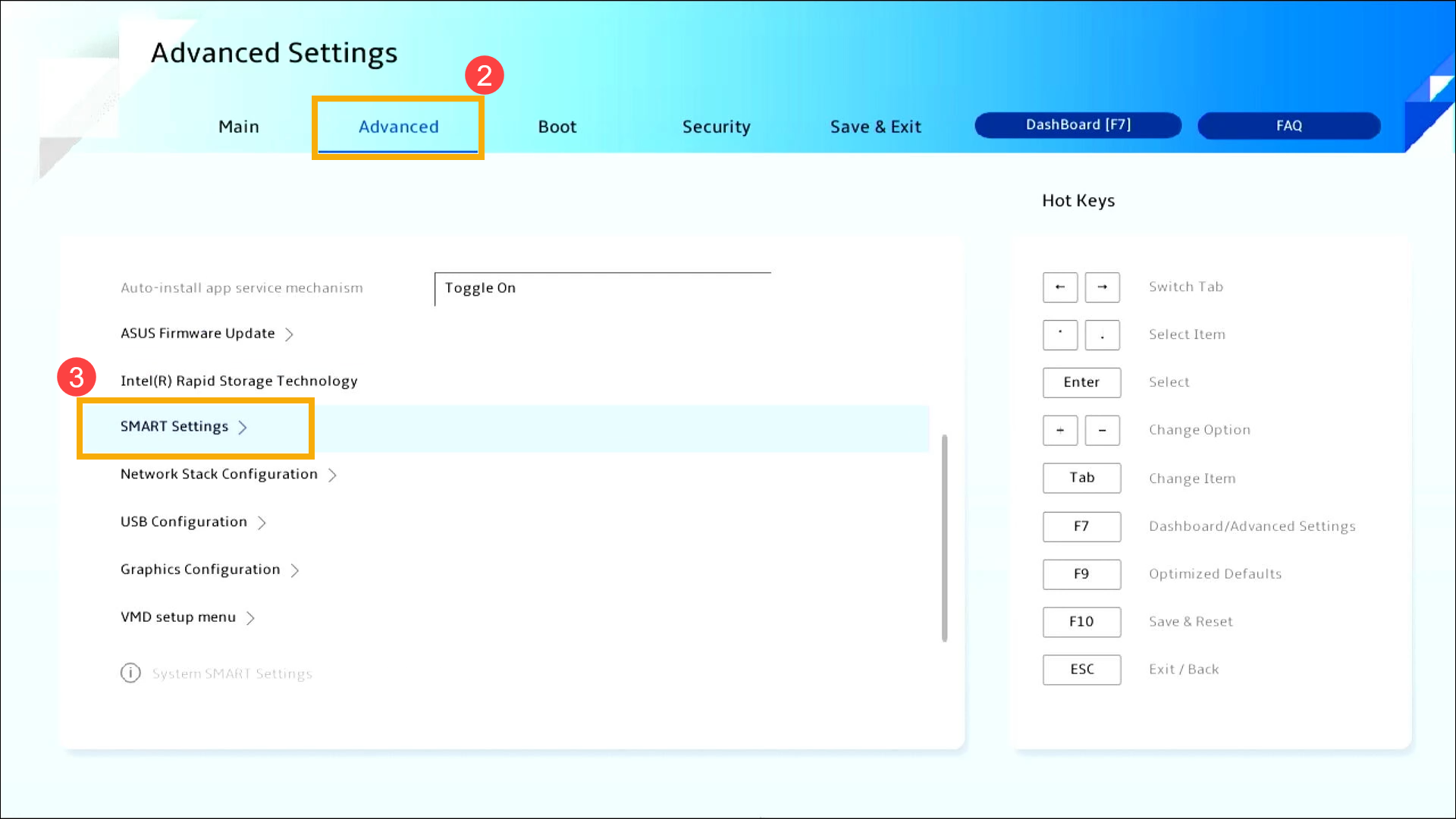
- Sau khi vào Cài đặt SMART, chọn SMART Self Test , sau đó điều chỉnh cài đặt bạn muốn ④ .
Lưu ý : Cài đặt thành 「Bật」 sẽ kích hoạt chức năng tự kiểm tra của ổ cứng; cài đặt thành 「Tắt」 sẽ hủy kích hoạt chức năng tự kiểm tra của ổ cứng.
- Lưu cài đặt và thoát. Nhấn phím [F10] trên bàn phím, nhấp vào [Xác nhận] ⑤ và thiết bị sẽ khởi động lại với cài đặt mới có hiệu lực.
Bạn cũng có thể vào trang 「Lưu & Thoát」 và chọn tùy chọn 「Lưu Thay đổi và Thoát」 để lưu cài đặt và thoát.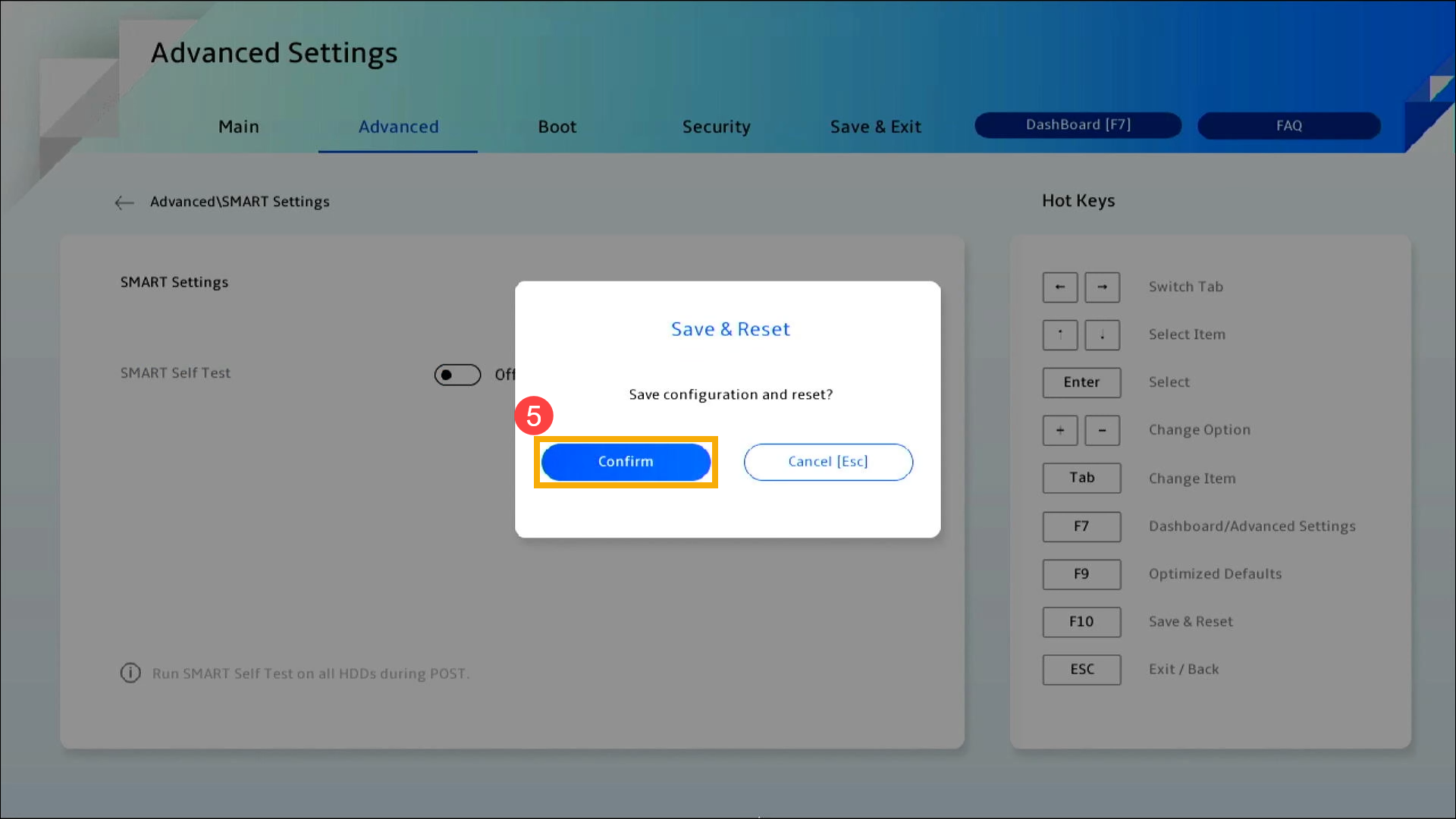
Bật/Tắt Khởi động an toàn trên máy tính để bàn
Trước hết, thiết bị cần vào cấu hình BIOS. Khi thiết bị đã tắt hoàn toàn, hãy giữ phím [F2] trên bàn phím và đồng thời nhấn [Nút nguồn] để khởi động. Khi màn hình BIOS xuất hiện, bạn có thể nhả phím [F2]. Tại đây, bạn có thể tìm hiểu thêm về Cách vào tiện ích BIOS . Khi vào màn hình cấu hình BIOS, vui lòng tham khảo các bước sau:
Lưu ý : Đối với một số mẫu máy tính để bàn cũ, bạn có thể cần nhấn và giữ phím [Del] trong khi khởi động để truy cập màn hình cấu hình BIOS.
Cách bật hoặc tắt Secure Boot ở chế độ UEFI
Trong giao diện UEFI, bạn có thể điều hướng và xác nhận bằng các phím mũi tên và phím Enter trên bàn phím hoặc chuột .
Lưu ý : Màn hình cấu hình BIOS bên dưới có thể thay đổi đôi chút tùy theo từng kiểu máy.
- Khi vào màn hình thiết lập BIOS, hãy nhấn phím [F7] trên bàn phím hoặc nhấp vào [Chế độ nâng cao] ① trên màn hình.
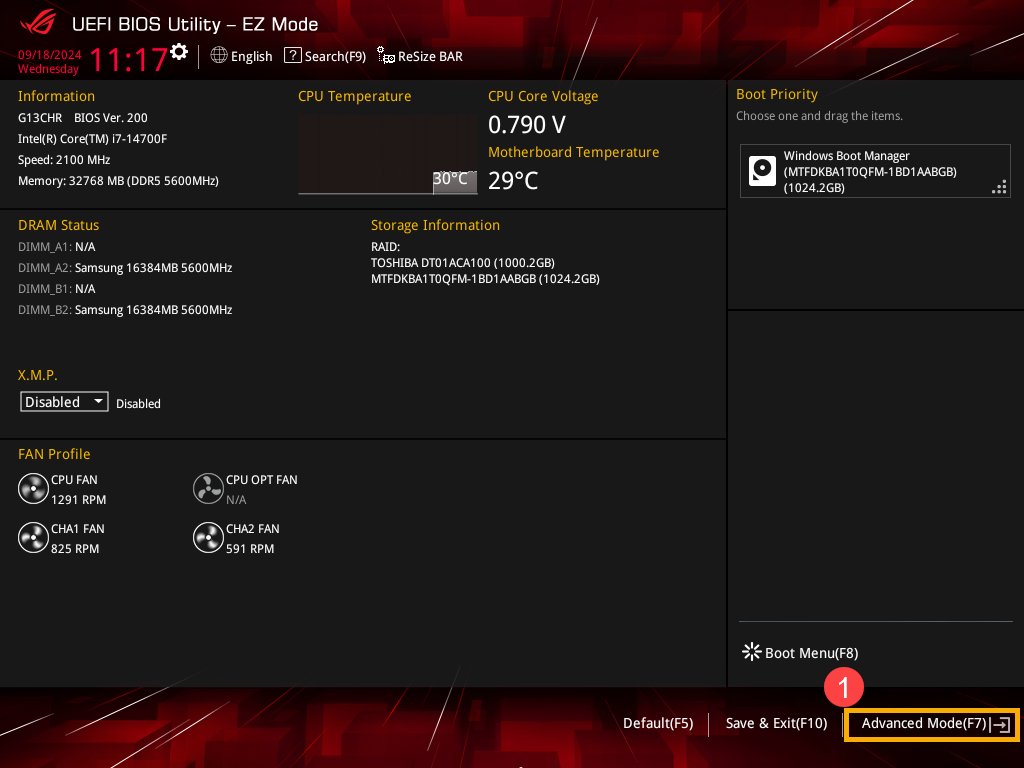
- Ở Chế độ nâng cao, hãy vào trang [Nâng cao] ② và chọn [Cấu hình lưu trữ PCH] ③ .
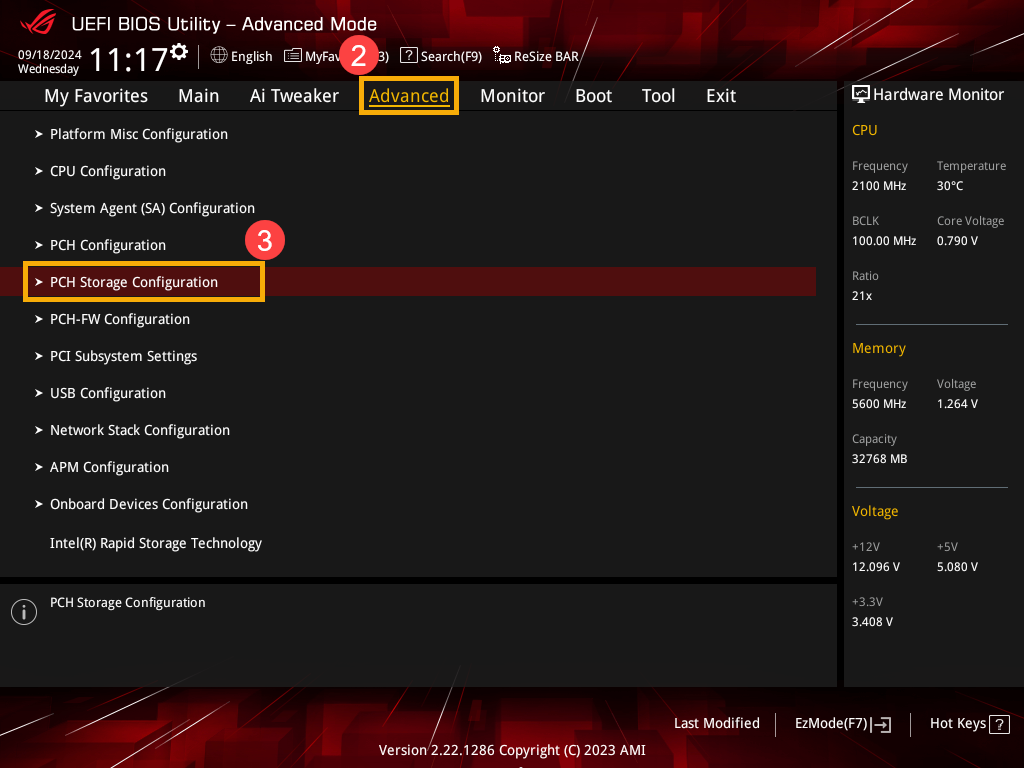
- Sau khi vào Cấu hình lưu trữ PCH, hãy chọn SMART Self Test , sau đó điều chỉnh cài đặt bạn muốn ④ .
Lưu ý : Cài đặt thành 「Enabled」 sẽ kích hoạt chức năng tự kiểm tra của ổ cứng; cài đặt thành 「Disabled」 sẽ hủy kích hoạt chức năng tự kiểm tra của ổ cứng.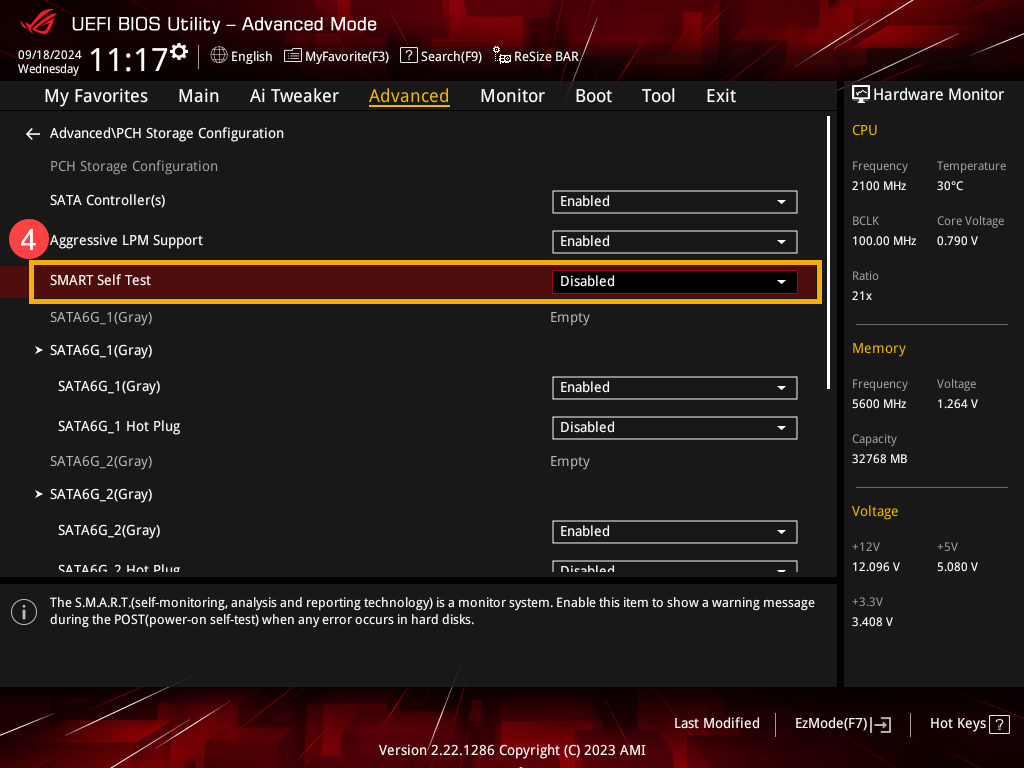
- Lưu cài đặt và thoát. Nhấn phím [F10] trên bàn phím, nhấp vào [Ok] ⑤ và thiết bị sẽ khởi động lại với cài đặt mới có hiệu lực.
Bạn cũng có thể vào trang 「Thoát」 và chọn tùy chọn 「Lưu thay đổi và thoát」 để lưu cài đặt và thoát.